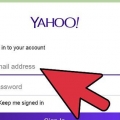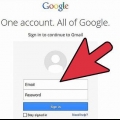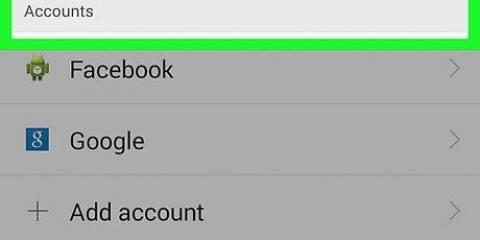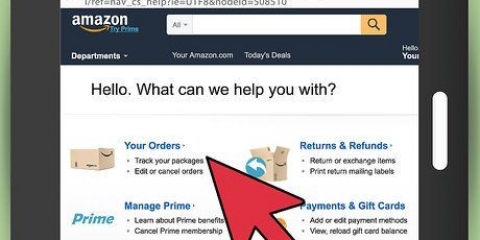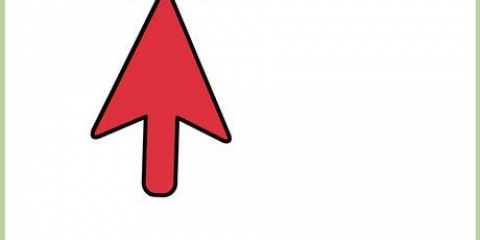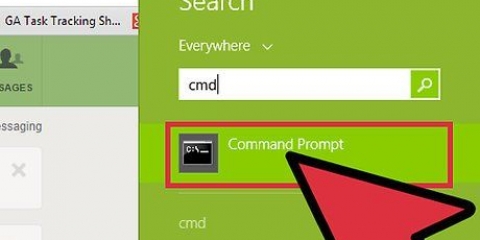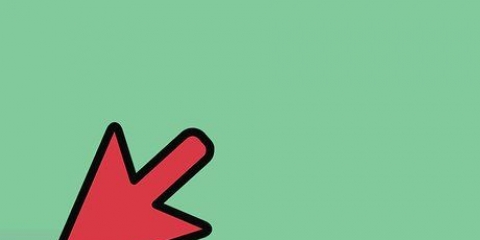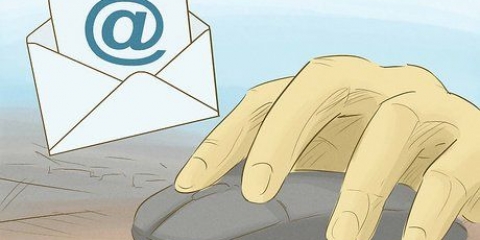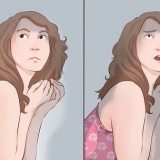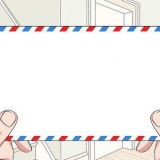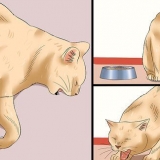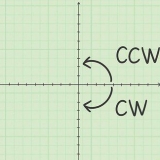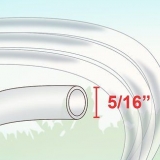9. Gehen Sie zum „+“-Symbol unten im Compose-Fenster und klicken Sie auf „Einfügen“, nachdem das Video vollständig auf Google Drive hochgeladen wurde. Fügt das Video in Form eines Links an die E-Mail an, auf den Benutzer klicken können, um die Datei anzuzeigen und auf ihren Computer herunterzuladen. 

























Große videodateien per e-mail senden
Die meisten E-Mail-Clients haben eine Größenbeschränkung für Anhänge, die Sie per E-Mail senden können, wodurch es manchmal unmöglich ist, große Videodateien und ähnliche Medien zu senden. Aber beliebte E-Mail-Clients wie Gmail und Yahoo haben kürzlich Änderungen an ihren Diensten vorgenommen, sodass Benutzer große Dateien senden können, die das Standardlimit überschreiten. Befolgen Sie die Schritte in diesem Artikel, um zu erfahren, wie Sie große Videodateien an Freunde, Familie und andere Personen senden.
Schritte
Methode 1 von 3: Verwenden von Google Drive in Gmail

1. Melden Sie sich bei Ihrem Gmail-Konto an unterhttps://mail.Google.com/.

2. Klicken Sie auf „Verfassen“, um eine neue E-Mail-Nachricht zu öffnen und zu beginnen.

3. Gehen Sie zum „+“-Symbol am unteren Rand des Verfassen-Fensters. Eine Reihe von Schaltflächen mit zusätzlichen Optionen für den E-Mail-Versand wird angezeigt.

4. Klicken Sie auf das Bild von Google Drive. Das Google Drive-Symbol befindet sich normalerweise auf der rechten Seite der Büroklammer mit der Aufschrift „Dateien mit Drive einfügen“.”

5. Klicken Sie auf „Dateien von Ihrem Computer auswählen“.”

6. Wählen Sie die große Videodatei aus, die Sie an die E-Mail anhängen möchten. Mit Google Drive können Sie jede Datei mit bis zu 10 GB . anhängen.

7. Klicken Sie auf „Hochladen“.” Die von Ihnen ausgewählte Datei wird auf Google Drive hochgeladen.

8. Warten Sie, bis die Videodatei vollständig auf Google Drive hochgeladen wurde. Dieser Vorgang kann je nach Dateigröße und Geschwindigkeit Ihrer Internetverbindung einige Minuten bis einige Stunden dauern.

10. Klicken Sie auf "Senden", nachdem Sie Ihre E-Mail geschrieben haben. Die große Videodatei wird dann an die von Ihnen ausgewählten Empfänger gesendet .
Methode2 von 3: Verwenden von SkyDrive in Windows Mail

1. Melden Sie sich über SkyDrive mit Ihrem Microsoft-Benutzernamen und -Passwort bei SkyDrive an.com.

2. Gehen Sie in SkyDrive zu dem Ordner, in den Sie die große Videodatei hochladen möchten. Sie müssen die Videodatei auf SkyDrive hochladen, bevor Sie sie als E-Mail-Anhang senden können.

3. Tippen oder klicken Sie auf die Schaltfläche „Hochladen“.

4. Navigieren Sie zu der Videodatei, die Sie auf SkyDrive hochladen möchten, und tippen Sie darauf. Sie können ein Video mit bis zu 2 GB hochladen.

5. Tippen oder klicken Sie auf „Öffnen“.” Die ausgewählte Videodatei wird auf SkyDrive hochgeladen.

6. Warten Sie, bis das Hochladen der Videodatei auf SkyDrive abgeschlossen ist. Der Upload-Vorgang kann je nach Größe der Datei und Geschwindigkeit der Internetverbindung von einigen Minuten bis zu einigen Stunden dauern.

7. Klicken Sie auf die Videodatei, nachdem sie auf SkyDrive hochgeladen wurde.

8. Klicken Sie auf „Teilen“.”

9. Wählen Sie Ihre bevorzugte Freigabemethode aus der Liste der angezeigten Optionen aus. Sie haben die Möglichkeit, das Video per E-Mail, Social Media oder über einen Link zu teilen, den Sie kopieren und in Ihre E-Mail oder einen Browser einfügen können.

10. Geben Sie die erforderlichen Details für die von Ihnen ausgewählte Freigabemethode ein. Wenn Sie beispielsweise die Videodatei per E-Mail teilen möchten, geben Sie die E-Mail-Adresse des Empfängers ein. Ihre Videodatei wird dann an die angegebene E-Mail-Adresse gesendet.
Methode 3 von 3: Dropbox in Yahoo Mail verwenden

1. Gehen Sie zu Dropbox aufhttps://www.Dropbox.com/login und klicke auf „Konto erstellen“. ”
- Wenn Sie bereits ein Dropbox-Konto haben, überspringen Sie Schritt 5.

2. Geben Sie Ihren Namen, Ihre E-Mail-Adresse und Ihr Passwort für Ihr Dropbox-Konto ein.

3. Folgen Sie den Anweisungen auf dem Bildschirm, um die Dropbox-Anwendung herunterzuladen. Dropbox ist eine Cloud-Speicheranwendung, mit der Sie große Dateien speichern und teilen können.

4. Warten Sie, bis Dropbox die Installation auf Ihrem Computer abgeschlossen hat. Nach der Installation hat die Anwendung auf Ihrem Computer einen Ordner namens „Dropbox“ erstellt, den Sie über den Windows Explorer oder den Finder auf dem Mac anzeigen können.

5. Rufen Sie die große Videodatei auf Ihrem Computer auf, die Sie per E-Mail senden möchten.

6. Ziehen Sie die Videodatei in den Dropbox-Ordner auf Ihrem Computer. Sie können Videodateien als Anhänge mit einer Größe von bis zu 150 MB mit Dropbox in Yahoo Mail senden.

7. Gehen Sie zu Yahoo Mail unterhttp://uns.mail.yahoo.com/ und melde dich bei deinem E-Mail-Konto an.

8. Klicken Sie auf „Verfassen“, um eine neue E-Mail zu erstellen.

9. Klicken Sie auf den Pfeil neben dem Symbol für die Anhangsoptionen. Das sieht aus wie eine Büroklammer.

10. Wähle „Aus Dropbox teilen“ aus den möglichen Optionen.

11. Klicken Sie auf „OK“, wenn Sie aufgefordert werden, Ihr Dropbox-Konto mit Ihrer Yahoo Mail zu verknüpfen.

12. Melden Sie sich mit Ihrer E-Mail-Adresse und Ihrem Passwort bei Dropbox an.

13. Klicken Sie auf „Konto verknüpfen“, um Dropbox mit Yahoo Mail zu verknüpfen. Yahoo Mail listet dann alle Dateien auf, die Sie kürzlich in Dropbox hochgeladen haben.

14. Wählen Sie die Videodatei aus, die Sie an Ihre Yahoo Mail-Nachricht anhängen möchten, und klicken Sie auf "Auswählen".”

fünfzehn. Klicken Sie nach dem Verfassen der Nachricht auf „Senden“. Die große Videodatei, die Sie per Dropbox angepinnt haben, wird dann an den Empfänger gesendet.
Tipps
Wenn Sie einen anderen als den oben aufgeführten E-Mail-Client verwenden, versuchen Sie es mit einem anderen kostenlosen Dienst, um große Dateien per E-Mail zu senden, wie z. B. YouSendIt, SugarSync und WeTransfer. In den meisten Fällen können Sie diese Anwendungen als Add-Ons oder Erweiterungen in den von Ihnen am häufigsten verwendeten Internetbrowsern verwenden.
Warnungen
- Wenn Sie SkyDrive verwenden, um große Videodateien über Windows Mail zu senden, kann Microsoft die Anzahl der Dateien begrenzen, die Sie jeden Monat auf SkyDrive hochladen können. Wenn Sie dieses Limit überschreiten, sollten Sie Gmail oder einen anderen kostenlosen E-Mail-Dienst verwenden, um große Videodateien per E-Mail hochzuladen und zu senden.
"Große videodateien per e-mail senden"
Оцените, пожалуйста статью